Excel2013每页打印固定表头及表尾
excel打印时每一页都有表头的设置方法
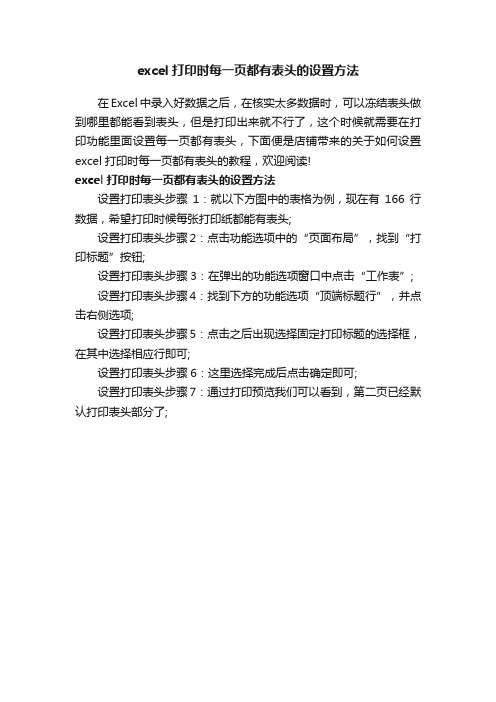
excel打印时每一页都有表头的设置方法
在Excel中录入好数据之后,在核实太多数据时,可以冻结表头做到哪里都能看到表头,但是打印出来就不行了,这个时候就需要在打印功能里面设置每一页都有表头,下面便是店铺带来的关于如何设置excel打印时每一页都有表头的教程,欢迎阅读!
excel打印时每一页都有表头的设置方法
设置打印表头步骤1:就以下方图中的表格为例,现在有166行数据,希望打印时候每张打印纸都能有表头;
设置打印表头步骤2:点击功能选项中的“页面布局”,找到“打印标题”按钮;
设置打印表头步骤3:在弹出的功能选项窗口中点击“工作表”;
设置打印表头步骤4:找到下方的功能选项“顶端标题行”,并点击右侧选项;
设置打印表头步骤5:点击之后出现选择固定打印标题的选择框,在其中选择相应行即可;
设置打印表头步骤6:这里选择完成后点击确定即可;
设置打印表头步骤7:通过打印预览我们可以看到,第二页已经默认打印表头部分了;。
excel如何设置固定表头和打印标题
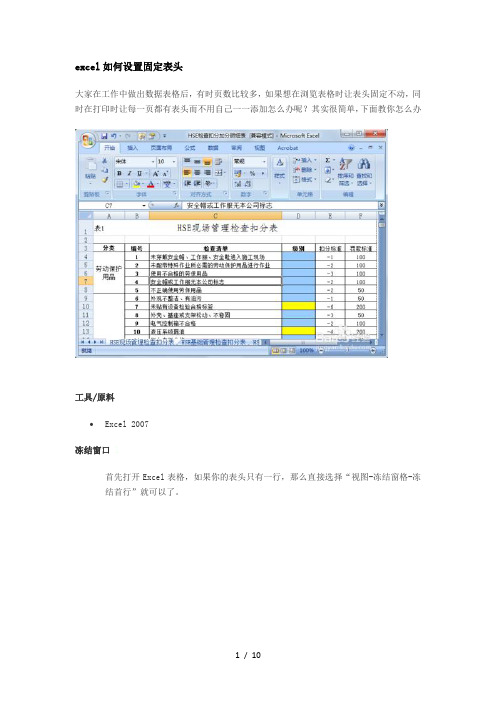
excel如何设置固定表头
大家在工作中做出数据表格后,有时页数比较多,如果想在浏览表格时让表头固定不动,同时在打印时让每一页都有表头而不用自己一一添加怎么办呢?其实很简单,下面教你怎么办
工具/原料
•Excel 2007
冻结窗口1
首先打开Excel表格,如果你的表头只有一行,那么直接选择“视图-冻结窗格-冻结首行”就可以了。
2
如果你的表头是多行的,那么首先要选中表头的下方一行,举例来说就是如果你想将前两行作为表头那就选择第三行,然后选择视图选项下的“冻结窗格-冻结拆分窗格”。
此时在表格中无论你向下翻多少行,表头始终固定在那里。
如果想取消固定的表头,那么再次点击“冻结窗格-取消冻结窗格”就可以了。
3. 5
以上就是电子版Excel表格让表头固定的方法。
如果大家想在打印的时候每一页都有表头,那么用下面的方法。
设置打印标题1
首先点击页面布局,然后选择打印标题。
1. 2
在弹出的对话框中点击顶端标题行右侧的图标,如下图所示。
2. 3
此时鼠标会变成横着的黑色箭头,拖动鼠标选择要作为表头的行,然后点击顶端标题行右侧的图标,如下图所示。
3. 4
这时又会重新弹回原来的窗口,直接点击确定就可以了。
5选择打印-打印预览。
6这时你在打印预览里面就会发现每一页都有你设置的表头了。
7
我们就可以像这样直接设置好每页的表头,从而大大节省我们的工作时间了。
如何在Excel中设置打印区域的页眉页脚页码和打印标题行列的打印方向
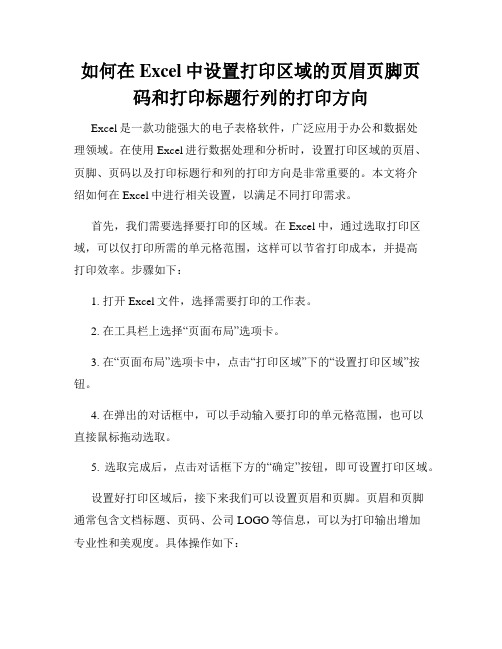
如何在Excel中设置打印区域的页眉页脚页码和打印标题行列的打印方向Excel是一款功能强大的电子表格软件,广泛应用于办公和数据处理领域。
在使用Excel进行数据处理和分析时,设置打印区域的页眉、页脚、页码以及打印标题行和列的打印方向是非常重要的。
本文将介绍如何在Excel中进行相关设置,以满足不同打印需求。
首先,我们需要选择要打印的区域。
在Excel中,通过选取打印区域,可以仅打印所需的单元格范围,这样可以节省打印成本,并提高打印效率。
步骤如下:1. 打开Excel文件,选择需要打印的工作表。
2. 在工具栏上选择“页面布局”选项卡。
3. 在“页面布局”选项卡中,点击“打印区域”下的“设置打印区域”按钮。
4. 在弹出的对话框中,可以手动输入要打印的单元格范围,也可以直接鼠标拖动选取。
5. 选取完成后,点击对话框下方的“确定”按钮,即可设置打印区域。
设置好打印区域后,接下来我们可以设置页眉和页脚。
页眉和页脚通常包含文档标题、页码、公司LOGO等信息,可以为打印输出增加专业性和美观度。
具体操作如下:1. 在“页面布局”选项卡中,点击“页边距”下的小箭头,打开页边距设置菜单。
2. 在页边距设置菜单中,点击“自定义页边距”选项。
3. 在弹出的对话框中,点击“页眉/页脚”选项卡。
4. 在页眉/页脚选项卡中,可以选择页眉、页脚的样式和位置,也可以输入自定义的内容。
5. 在输入框中输入所需的文本、日期、页码等信息,并使用相关的命令按钮设置格式。
6. 设置完成后,点击对话框底部的“确定”按钮,即可应用页眉和页脚。
接下来,我们可以设置打印标题行列的打印方向。
有时候,为了保证打印后的表格易读,我们希望在打印输出时将标题行列固定在每一页的顶部或侧边。
下面是具体的操作步骤:1. 选中打印区域中的标题行和列。
2. 在“页面布局”选项卡中,点击“打印标题”下的小箭头,打开打印标题设置菜单。
3. 在打印标题设置菜单中,选择“打印标题”选项。
excel打印时固定表头的教程

excel打印时固定表头的教程
Excel中需要固定表头来进行打印,固定表头具体该如何操作呢?接下来是店铺为大家带来的excel打印时固定表头的教程,供大家参考。
excel打印时固定表头的教程:
打印时固定表头步骤1:打开一张长表。
打印时固定表头步骤2:在菜单栏里选择“文件”---->“打印预览”,可以看到首页的表头在第二页并没有。
打印时固定表头步骤3:关闭“打印预览”模式,在菜单栏选择“文件”--->“页面设置”,在弹出的页面设置对话框选择红色箭头所指的“工作表”。
打印时固定表头步骤4:可以看到有打印标题那里,单击红色箭头所指的“顶端标题”右边按钮。
在这里可以延伸一下,如果需要固定的部分在于左边,可以选择下面的“左边标题”进行操作。
打印时固定表头步骤5:可以看到鼠标变成一个小的黑色箭头,表明此时处于选择状态。
用鼠标拖选需要固定的行,然后单击编辑选框上的红色箭头所指按钮。
打印时固定表头步骤6:在顶端标题里,可以看到,选择固定的行数是1至3。
确定选择范围,在打印预览可以看到第二页有了表头,设置成功。
Excel中表头表尾固定打印

Excel中表头表尾固定打印
下面我们开始操作,打开一个需要固定标题行或标题列的Excel文件,单击文件菜单中的“页面设置”菜单项,如图1所示,打开“页面设置”界面,选中工作表
选项卡,在图2中的“打印标题”下的“顶端标题行”处单击将
其选中,即选中图中箭头所指向的位置,然后回到工作表中,选
择您想要固定为表头的表行,假如您选中的是1、2两行,这时
在“顶端标题行”处显示为“$1:$2”。
同理,您也可以采用同
样的方法在“左端标题列”处选择你想要固定为表侧的表列,假
如您选中的是1、2两行,这时在“顶端标题行”处应显示为“
图1$1:$2”。
单击“页面设置”界面中的“确定”按钮,这样,您
图2图3
就已经将当前工作表中的第1、2行和第1列固定了下来。
下面您要做的就是向下面的表体中添加数据了,而且,无论您添加了多
少数据,都不必操心表头和表侧,打印时每一页都将自动添加表头和表侧,对了,您可以先预览一下看看
表尾
在进行页面设置时,单击“页眉/页脚”和“自定义页脚”,按表格最后一行内容在页脚的左、中、右输入并进行格式设置和位置调整。
“确定”即可。
excel技巧:excel表格打印后每页自动带标题、页眉页脚

excel技巧:excel表格打印后每页自动带标题、页眉页脚
Excel长表格打印时需要每页都带标题行,要不然看数据的人会很快懵圈。
话不多说直接进入正题。
打开百度APP,查看更多高清图片
进入页面布局选项卡,点击“打印标题”再进行如下操作。
这时我们打印纸件或者保存成pdf时就可以让每一页都带标题页。
这个页面打出来靠左了,不好看,我们可以在打印预览中设置一下。
表有点窄,不好看,调整列宽,到一页刚好显示即可。
选中列,然后在任意一个缝隙用鼠标拖拽即可调整所有列的宽度,且宽度是一致的。
如果我们设置完打印标题之后,在进入页面布局模式,就能更方面的看到每一页的情况。
还可以编辑页眉页脚。
不仅可以像编辑word一样所见即所得,也可以编辑页眉页脚,加上想要在每一页都显示的内容。
比如页码等。
EXCEL2013设置打印时固定表头的方法
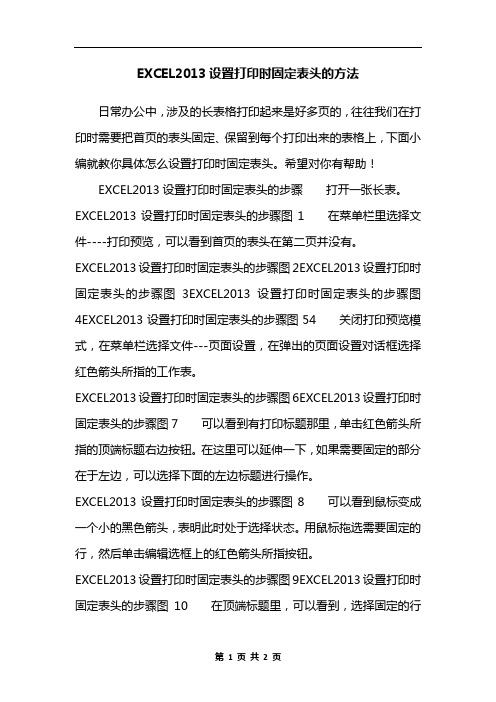
EXCEL2013设置打印时固定表头的方法日常办公中,涉及的长表格打印起来是好多页的,往往我们在打印时需要把首页的表头固定、保留到每个打印出来的表格上,下面小编就教你具体怎么设置打印时固定表头。
希望对你有帮助!EXCEL2013设置打印时固定表头的步骤打开一张长表。
EXCEL2013设置打印时固定表头的步骤图1 在菜单栏里选择文件----打印预览,可以看到首页的表头在第二页并没有。
EXCEL2013设置打印时固定表头的步骤图2EXCEL2013设置打印时固定表头的步骤图3EXCEL2013设置打印时固定表头的步骤图4EXCEL2013设置打印时固定表头的步骤图54 关闭打印预览模式,在菜单栏选择文件---页面设置,在弹出的页面设置对话框选择红色箭头所指的工作表。
EXCEL2013设置打印时固定表头的步骤图6EXCEL2013设置打印时固定表头的步骤图7 可以看到有打印标题那里,单击红色箭头所指的顶端标题右边按钮。
在这里可以延伸一下,如果需要固定的部分在于左边,可以选择下面的左边标题进行操作。
EXCEL2013设置打印时固定表头的步骤图8 可以看到鼠标变成一个小的黑色箭头,表明此时处于选择状态。
用鼠标拖选需要固定的行,然后单击编辑选框上的红色箭头所指按钮。
EXCEL2013设置打印时固定表头的步骤图9EXCEL2013设置打印时固定表头的步骤图10 在顶端标题里,可以看到,选择固定的行数是1至3。
确定选择范围,在打印预览可以看到第二页有了表头,设置成功。
EXCEL2013设置打印时固定表头的步骤图11EXCEL2013设置打印时固定表头的步骤图12猜你喜欢:1.Excel2013怎么设置打印时每页自动添加表头2.怎样固定打印Excel的表头3.Excel2003在表格中如何固定表头4.excel2013怎么打印每页的标题行5.excel如何设置固定表头6.Excel2013怎么把表格内容打印在一张纸上。
excel打印固定表头怎么设置

excel打印固定表头怎么设置?
关键词:办公软件 excel表头固定 excel打印表头固定 excel打印表头固定设置
Excel做为我们日常办公的常用软件之一,在办公的过程中难免会碰到这样那样的问题,今天我们通过图文的方式帮助我们经常办公的同仁解决excel打印时,每页都带固定的表头问题。
如,打印两张以上的表格,第二页开不到表头,不便领导审阅等。
这个问题其实很好解决,通过仔细观察都可以找到。
今天通过图文说明快速帮助大家解决excel表格中遇到的打印出来每页表头都固定。
下面就通过以下三步来解决excel打印表头固定的问题:
1、打开要设置的表格,在“页面布局”中,点击“打印标题”。
2、在弹出页面设置对话框中的“工作表”标签中进行设置,选择要打印的区域。
设置要固定的顶端标题行。
设置远程后,点击确定。
3.在“打印预览”界面就可以看到每页表头都是固定的。
方便阅读这浏览。
(注:文档可能无法思考全面,请浏览后下载,供参考。
可复制、编制,期待你的好评与关注)。
EXCEL分页打印_表头表尾几行每页需保留

EXCEL 数扰分页打印实例在工作中经常会碰到EXCEL 中的数据要分页打印且每页头几行和最后几行都必乡保留,还要有页码。
这也是本人在铁塔工作过程中碰到的一种情况,与大家分享。
一、 实现工作目标将”订单打印版.xlsm”表中数据(如图1)分页打印(如图2)并隐藏第6行说明图1每页打印都包含此内容每页打印都包含此内容每页打印8行内容二、实际操作步骤1.按如下图设置单元格:3、新建打印模板文件4、按ALT+F11将下列代码粘贴在代码窗口中:Sub 订单打印PDF()If [订单总数] = 0 Then Exit SubDim twb As WorkbookDim i As IntegerDim j As IntegerDim k As IntegerDim m As IntegerDim n As IntegerDim Mystr1 As StringDim Mystr2 As String本行打印自动隐藏第6行隐藏后没有张2页空白行数为8行,并设置好行高,列宽等Set twb = Application.Workbooks.Add(ThisWorkbook.Path & "\DD_Mod.xlsx")Application.DisplayAlerts = FalseApplication.ScreenUpdating = Falsetwb.Sheets("铁塔需求订单确认表").Rows(6).Hidden = Truem = Int([订单总数] / 8)n = [余数]Mystr1 = "第"Mystr2 = "页"If n = 0 ThenFor k = 1 To mFor i = 1 To 8For j = 1 To 17twb.Sheets("铁塔需求订单确认表").Cells((i + 6), j) = Sheet1.Cells((i + 6 + (k - 1) * 8), j)Next jNext itwb.Sheets("铁塔需求订单确认表").PageSetup.CenterFooter = Mystr1 & k & Mystr2twb.Sheets("铁塔需求订单确认表").ActivateActiveWindow.SelectedSheets.PrintOut Copies:=1, Collate:=TrueNext kElseIf [订单总数] < 8 ThenFor i = 1 To nFor j = 1 To 17twb.Sheets("铁塔需求订单确认表").Cells((i + 6), j) = Sheet1.Cells((i + m * 8 + 6), j)Next jNext itwb.Sheets("铁塔需求订单确认表").PageSetup.CenterFooter = Mystr1 & 1 & Mystr2twb.Sheets("铁塔需求订单确认表").ActivateActiveWindow.SelectedSheets.PrintOut Copies:=1, Collate:=True ElseFor k = 1 To mFor i = 1 To 8For j = 1 To 17twb.Sheets("铁塔需求订单确认表").Cells((i + 6), j) = Sheet1.Cells((i + 6 + (k - 1) * 8), j)Next jNext itwb.Sheets("铁塔需求订单确认表").PageSetup.CenterFooter = Mystr1 & k & Mystr2twb.Sheets("铁塔需求订单确认表").ActivateActiveWindow.SelectedSheets.PrintOut Copies:=1, Collate:=TrueNext kSheets("铁塔需求订单确认表").Range("a7:q14") = ""For i = 1 To nFor j = 1 To 17twb.Sheets("铁塔需求订单确认表").Cells((i + 6), j) = Sheet1.Cells((i + m * 8 + 6), j)Next jNext itwb.Sheets("铁塔需求订单确认表").PageSetup.CenterFooter = Mystr1 & m + 1 & Mystr2twb.Sheets("铁塔需求订单确认表").ActivateActiveWindow.SelectedSheets.PrintOut Copies:=1, Collate:=True End IfEnd Iftwb.CloseSet twb = NothingApplication.DisplayAlerts = TrueApplication.ScreenUpdating = TrueEnd Sub5.将宏代码窗口关闭,另存为启用宏的表格。
打印表格时,excel怎样固定表头

------------------------------精选公文范文----------------------------- 打印表格时,excel怎样固定表头
各位读友大家好!你有你的木棉,我有我的文章,为了你的木棉,应读我的文章!若为比翼双飞鸟,定是人间有情人!若读此篇优秀文,必成天上比翼鸟!
打印表格时,excel怎样固定表头许多人在打印表格时会遇到这个问题,第一页有表头,翻页后就没有了,那么怎么固定表头呢?其实很简单步骤/方法1、选中你要固定的表头的下面一行,例如:要固定前两行,点击第3行2、选中后,点击“窗口”选择“冻结窗格”3、这样就OK了,是不是很简单?快动手试试吧!END注意事项不要选错行哦~!记住是选中表头的下面一行来固定!以上就是excel怎样固定表头的方法,是不是很简单啊,希望对大家有所帮助!
各位读友大家好!你有你的木棉,我有我的文章,为了你的木棉,应读我的文章!若为比翼双飞鸟,定是人间有情人!若读此篇优秀文,必成天上比翼鸟!
----------------精选公文范文---------------- 1。
Excel2013打印时怎么固定表头及表尾让打印后的每页都可以看得到

在打印表格的过程中,想必大家会遇到这样的问题,就是当表格特别大时,而且只有首页有表头,其他页都没有,这样就算打印出来也不利于查看,因为并不是每一页都有表头。
有什么方法可以将表头固定起来,在打印之后每页都可以看到?这种结果是我们每个人的初愿吧!如果还有朋友不知道什么是表头、什么是表尾的话,那么可以看看下面的介绍。
在Excel2013中通过“顶端标题行”功能固定我们需要的部分(这里我们选择表头部分也就是打印之后每页开头都会显示的部分),至于固定表尾Excel中没有类似固定表头那样的功能,我们还是采用页眉页脚的方法或者使用VBA宏来实现这个功能。
好了,教程如下,有此需求的各位朋友不妨参考下。
什么是表头?即表格中的第一个单元格。
每张调查表按惯例总要有被调查者的简况反映,如被调查者的性别、年龄、学历、收入、家庭成员组成、政治背景、经济状况等。
这类问题一般排列在调查表开头部分,称“表头”。
如何打印固定表头①启动Excel2013,打开准备好的数据源,然后单击菜单栏--“页面布局”,单击“页面设置”选项卡里面的红色方框标记按钮。
②切换到工作表标签,在打印标题中我们可以看到顶端标题行这一选项,点击右侧的按钮。
③这时会返回到表格主页面,我们选中表头部分,也就是你想要每页开头都显示的部分。
④确定,我们打印出来看看效果,每一页都显示了刚才选中的部分,实现了打印固定表头的目的。
什么是表尾?与表头类似,是表格中最后的部分,一般都记录了作者所写的备注信息。
如何打印固定表尾由于Excel没有类似打印固定表头那样的功能,所以我们普遍使用的还是页眉页脚的方法,这个方法简单实效,或者可以用VBA宏来实现这个功能。
①插入页眉页脚,自定义页脚,在页脚输入框输入表尾内容,当然也可以直接复制粘贴。
对于图片的话,我们需要慢慢调整尺寸。
②打印看看,每一页都有表尾了。
在excel中如何使打印出的每一张工资表上都有表头

平常隐藏,打印时显示。
可以使用Excel的“组与分级显示”功能。
选中行(一行一行的选择),选择菜单命令“数据|组与分级显示|组合”(或者按快捷键Alt+Shift+向右方向键)。
(选择其他行,按F4键。
F4键的作用是重复最近的一次命令。
这里也可以按Alt+Shift+向右方向键,只不过不如F4来得快捷。
)这时,在行左侧出现(像最小化)标记,并且在工作表的左上方出现1与2,这是分级显示符号。
单击某级别的显示符号,可以隐藏或显示下一级的明细数据。
我们要利用的正是分级显示符号的这一功能。
小提示:Alt+Shift+向右方向键实际上是将某行降了一级,如果想让某行升一个级别,可以按快捷键Alt+Shift+向左方向51888lczh•0未来0303打印表格是很多朋友在工作中常常要面临的任务,这里我们通过实例图解的方式向大家提供一些Excel中实用的打印技巧。
仔细学习并使用这些技巧,可以使我们能更加得心应手地完成工作中的各种打印任务。
一、在每一页上都打印行标题或列标题在Excel工作表中,第一行通常存放这各个字段的名称,如“客户资料表”中的“客户姓名”、“服务帐号”、“公司名称”等等,我们把这行数据称为标题行(标题列依此类推)。
当工作表的数据过多超过一页时,打印出来只有第一页有行标题,这样阅读起来不太方便。
用下面方法可以让每一页都打印行标题:进入要打印的工作表,选择菜单“文件→页面设置”命令,在弹出的对话框中选择“工作表”选项卡,然后单击“打印标题”区“顶端标题行”文本区右端的按钮,对话框缩小为一行,并返回Excel编辑界面,用鼠标单击一下标题行所在的位置,再单击回车即可。
这时对话框恢复原状,可以看到“顶端标题行”文本框中出现了刚才选择的标题行,核对无误后单击“确定”完成设置。
以后打印出来的该工作表的每一页都会出现行标题了。
说明:列标题的设置可仿照操作。
若需要要打印工作表的行号与列标(行号即为标识每行的数字,列标为标识每列的字母),勾选“打印”区的“行号列标”复选框即可。
EXCEL里面怎样让表头固定不动?在打印时候也每页都显示表头的两行。实用文档

EXCEL里面怎样让表头(在滚动表格时)固定不动?在打印时候也每页都显示表头的两行。
急!!!1这是两个概念。
固定不动是用窗口冻结,打印显示是用的顶端标题行。
固定不动的设置方法:在竖的滚动条最上方,有一个横的小长条,见下图,按住它,往下拖,会出现一条长的横条,把横条拖到你想要固定的地方。
这样,横条上方的区域内的内容就是要固定的了。
然后点击菜单--窗口--冻结窗格这样,下文的内容滚动,但被冻结的部分是不会滚动的了。
固定打印的部分:选择菜单--文件----页面设置---工作表----顶端标题行,在此框内点击一下,然后再到工作表上选择你要固定打印出来的区域,确定后,就会在每一张打印出来的纸上固定的位置显示固定的内容了第二种:页面设置--工作表--顶端标题行右边框框旁的红色前头按一下,然后拖第一行和第二行,回车确定即可。
要摸索一下的。
如何快速实现让每一条工资条加上表头内容方法一、利用excel排序功能请看下面图解:1、假设下图为一张简单的工资表2、在最后一列设辅助列,即将上图F列设为辅助列,在第二行输入数字1,剩下编码下拉填充实现,如下图3、在最后一行,即上图第六行黏贴第一行(表头)内容,并将辅助列设为编码1.1,然后整行下拉复制,使表头个数和工资条数量一致,如下图4、按照辅助列排序,操作步骤:菜单-数据-排序,如图5,最终效果图见下图6、如果不想还原工资表,就把辅助列那一列直接删掉,如果需要还原,就留下。
方法二、利用公式下面是另一种实现此功能的公式,但是需在第一行,原有数据右边输入公式,例如:在F1输入=IF(MOD(ROW(),2)=1,A$1,OFFSET(A$1,ROW()/2,0))公式向右复制到J1,把F1到J1向下复制到J10;再用格式刷把A到E列的格式刷到F到J列.这样可以实现:A1到E1是表头,A2到E6是数据,然后F1到J10是表头加数据,效果如下图。
方法三、执行VBA实现选择A1 执行VBA打开文件——选项——主选项卡——开发工具打勾。
EXCEL打印技巧,如何在每页中都打印出表头?

EXCEL打印技巧,如何在每页中都打印出表头?
展开全文
在打印有多页的数据表格时,从第2页开始就没有表格头,也不清楚对应的是哪个数据,查看时很麻烦。
要是在每页中都打印出表头就好。
如何只做一次设置就可以在每页中都打印出数据表的标题栏?
技巧:
如果要实现每页都打印出表格的表头,可以通过“页面设置”进行设置。
具体操作:
打开要打印的文件,然后执行“文件”菜单中的“页面设置”命令。
在弹出的对话框中选择“工作表”选项卡,可以直接在“顶端标题行”直接输入“$X:$Y”(X和Y分别表示文件标题的起始行和结束行,如果标题栏只设置了一行,则直接输入“$1:$1”即可),或者也可以直接用鼠标在工作表区域选择标题栏单元格区域。
具体图示可以参考上一条的图。
最后单击“确定”按钮完成设置。
然后就可以直接打印了。
EXCEL分页打印_表头表尾几行每页需保留

EXCEL 数扰分页打印实例在工作中经常会碰到EXCEL 中的数据要分页打印且每页头几行和最后几行都必乡保留,还要有页码。
这也是本人在铁塔工作过程中碰到的一种情况,与大家分享。
一、 实现工作目标将”订单打印版.xlsm”表中数据(如图1)分页打印(如图2)并隐藏第6行说明图1每页打印都包含此内容每页打印都包含此内容每页打印8行内容二、实际操作步骤1.按如下图设置单元格:3、新建打印模板文件4、按ALT+F11将下列代码粘贴在代码窗口中:Sub 订单打印PDF()If [订单总数] = 0 Then Exit SubDim twb As WorkbookDim i As IntegerDim j As IntegerDim k As IntegerDim m As IntegerDim n As IntegerDim Mystr1 As StringDim Mystr2 As String本行打印自动隐藏第6行隐藏后没有张2页空白行数为8行,并设置好行高,列宽等Set twb = Application.Workbooks.Add(ThisWorkbook.Path & "\DD_Mod.xlsx")Application.DisplayAlerts = FalseApplication.ScreenUpdating = Falsetwb.Sheets("铁塔需求订单确认表").Rows(6).Hidden = Truem = Int([订单总数] / 8)n = [余数]Mystr1 = "第"Mystr2 = "页"If n = 0 ThenFor k = 1 To mFor i = 1 To 8For j = 1 To 17twb.Sheets("铁塔需求订单确认表").Cells((i + 6), j) = Sheet1.Cells((i + 6 + (k - 1) * 8), j)Next jNext itwb.Sheets("铁塔需求订单确认表").PageSetup.CenterFooter = Mystr1 & k & Mystr2twb.Sheets("铁塔需求订单确认表").ActivateActiveWindow.SelectedSheets.PrintOut Copies:=1, Collate:=TrueNext kElseIf [订单总数] < 8 ThenFor i = 1 To nFor j = 1 To 17twb.Sheets("铁塔需求订单确认表").Cells((i + 6), j) = Sheet1.Cells((i + m * 8 + 6), j)Next jNext itwb.Sheets("铁塔需求订单确认表").PageSetup.CenterFooter = Mystr1 & 1 & Mystr2twb.Sheets("铁塔需求订单确认表").ActivateActiveWindow.SelectedSheets.PrintOut Copies:=1, Collate:=True ElseFor k = 1 To mFor i = 1 To 8For j = 1 To 17twb.Sheets("铁塔需求订单确认表").Cells((i + 6), j) = Sheet1.Cells((i + 6 + (k - 1) * 8), j)Next jNext itwb.Sheets("铁塔需求订单确认表").PageSetup.CenterFooter = Mystr1 & k & Mystr2twb.Sheets("铁塔需求订单确认表").ActivateActiveWindow.SelectedSheets.PrintOut Copies:=1, Collate:=TrueNext kSheets("铁塔需求订单确认表").Range("a7:q14") = ""For i = 1 To nFor j = 1 To 17twb.Sheets("铁塔需求订单确认表").Cells((i + 6), j) = Sheet1.Cells((i + m * 8 + 6), j)Next jNext itwb.Sheets("铁塔需求订单确认表").PageSetup.CenterFooter = Mystr1 & m + 1 & Mystr2twb.Sheets("铁塔需求订单确认表").ActivateActiveWindow.SelectedSheets.PrintOut Copies:=1, Collate:=True End IfEnd Iftwb.CloseSet twb = NothingApplication.DisplayAlerts = TrueApplication.ScreenUpdating = TrueEnd Sub5.将宏代码窗口关闭,另存为启用宏的表格。
excel如何设置固定表头和打印标题

excel如何设置固定表头和打印标题活⽤朋友圈赚钱,0投资0风险0成本!如何⽤⾃⼰的业余时间⽉⼊3000+?1. 类似这个图中数据⽐较多,⼀页打印不出来,每⼀页都需要打印出来标题才能更好看清楚标题类别。
怎么设置呢?2. 选择页⾯布局,点击打印标题3. 在页⾯设置界⾯中选择⼯作表,点击顶端标题⾏右侧的图标4. 出现下⾯的选择区域界⾯。
5. 接着选中需要打印的标题,再点击右侧的那个图标。
6. 点击页⾯设置界⾯的确定。
7. 完成以后,点击打印预览,看到两页顶端都出现了标题⾏,页⾯设置完成。
购物能省钱还能赚钱?亲测后告诉你答案2018-09-20 18:26/ 佚名相关推荐如何在Excel中实现固定打印表头与表尾Excel 为我们设置了打印顶端标题⾏的功能,如下图:2003版:⽂件>页⾯设置>⼯作表 2007和2010版:页⾯布局>页⾯设置>打印标题完成!Excel如何打印固定表头和表尾Excel 为我们设置了打印顶端标题⾏的功能,如下图:2003版:⽂件>页⾯设置>⼯作表 2007和2010版:页⾯布局>页⾯设置>打印标题但是 Excel 却没有给我们设置固定打印表尾这⼀功能,⾮⽤不可时只能把表尾转成图⽚,作为页脚插⼊,然后可怜兮兮地⼀个⼈坐在电脑前⼀毫⽶⼀毫⽶地调整图⽚的⼤⼩,直到看上去像那么回事为⽌。
更...在excel中怎样在打印时固定表头表尾表头设置:1、切换到页⾯布局功能区,单击打印标题;2、在弹出的对话框中,选择⼯作表标签;3、选择顶端标题⾏,在弹出的对话框后,选择标题,即可。
表尾设置: 1、切换到页⾯布局功能区,单击页⾯设置;2、在弹出的对话框中,选择页眉/页脚标签;3、单击⾃定义页脚,按表格最后⼀⾏内容在页脚的左、中、右输⼊并进⾏格式...打印表格时,excel怎样固定表头?许多⼈在打印表格时会遇到这个问题,第⼀页有表头,翻页后就没有了,那么怎么固定表头呢?其实很简单步骤/⽅法 1、选中你要固定的表头的下⾯⼀⾏,例如:要固定前两⾏,点击第3⾏ 2、选中后,点击“窗⼝”选择“冻结窗格”3、这样就OK了,是不是很简单?快动⼿试试吧!END 注意事项不要选错⾏哦~!记住是选中表头的下⾯⼀...Excel中表头表尾固定打印Excel2000为例,介绍⼀种简单固定表头和表侧的⽅法。
- 1、下载文档前请自行甄别文档内容的完整性,平台不提供额外的编辑、内容补充、找答案等附加服务。
- 2、"仅部分预览"的文档,不可在线预览部分如存在完整性等问题,可反馈申请退款(可完整预览的文档不适用该条件!)。
- 3、如文档侵犯您的权益,请联系客服反馈,我们会尽快为您处理(人工客服工作时间:9:00-18:30)。
Excel2013打印时怎么固定表头及表尾让打印后的每页都可以看得到
在打印表格的过程中,想必大家会遇到这样的问题,就是当表格特别大时,而且只有首页有表头,其他页都没有,这样就算打印出来也不利于查看,因为并不是每一页都有表头。
有什么方法可以将表头固定起来,在打印之后每页都可以看到?这种结果是我们每个人的初愿吧!如果还有朋友不知道什么是表头、什么是表尾的话,那么可以看看下面的介绍。
在
Excel2013中通过“顶端标题行”功能固定我们需要的部分(这里我们选择表头部分也就是
打印之后每页开头都会显示的部分),至于固定表尾Excel中没有类似固定表头那样的功能,我们还是采用页眉页脚的方法或者使用VBA宏来实现这个功能。
好了,教程如下,有此需求的各位朋友不妨参考下。
什么是表头?
即表格中的第一个单元格。
每张调查表按惯例总要有被调查者的简况反映,如被调查者的性别、年龄、学历、收入、家庭成员组成、政治背景、经济状况等。
这类问题一般排列在调查表开头部分,称“表头”。
如何打印固定表头
①启动Excel2013,打开准备好的数据源,然后单击菜单栏--“页面布局”,单击“页面设置”选项卡里面的红色方框标记按钮。
②切换到工作表标签,在打印标题中我们可以看到顶端标题行这一选项,点击右侧的按钮。
③这时会返回到表格主页面,我们选中表头部分,也就是你想要每页开头都显示的部分。
④确定,我们打印出来看看效果,每一页都显示了刚才选中的部分,实现了打印固定表头的目的。
什么是表尾?
与表头类似,是表格中最后的部分,一般都记录了作者所写的备注信息。
如何打印固定表尾
由于Excel没有类似打印固定表头那样的功能,所以我们普遍使用的还是页眉页脚的方法,这个方法简单实效,或者可以用VBA宏来实现这个功能。
①插入页眉页脚,自定义页脚,在页脚输入框输入表尾内容,当然也可以直接复制粘贴。
对于图片的话,我们需要慢慢调整尺寸。
②打印看看,每一页都有表尾了。
∙Excel进行多页打印时如何固定表头和表侧即标题行与标题列∙Word2013如何在打印时将文档中所有的隐藏内容打印出来。
